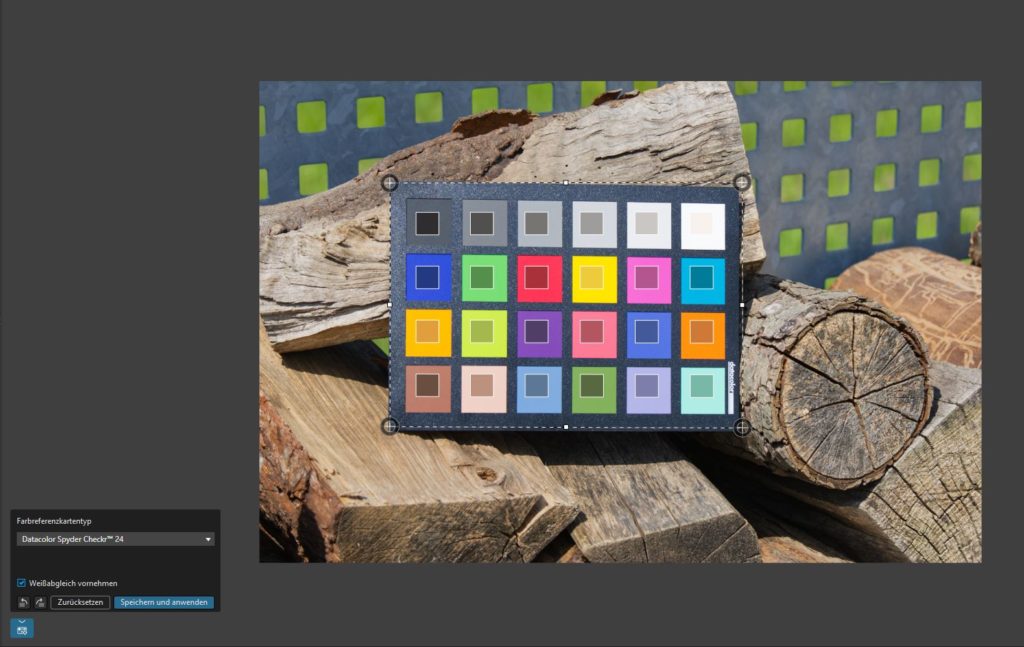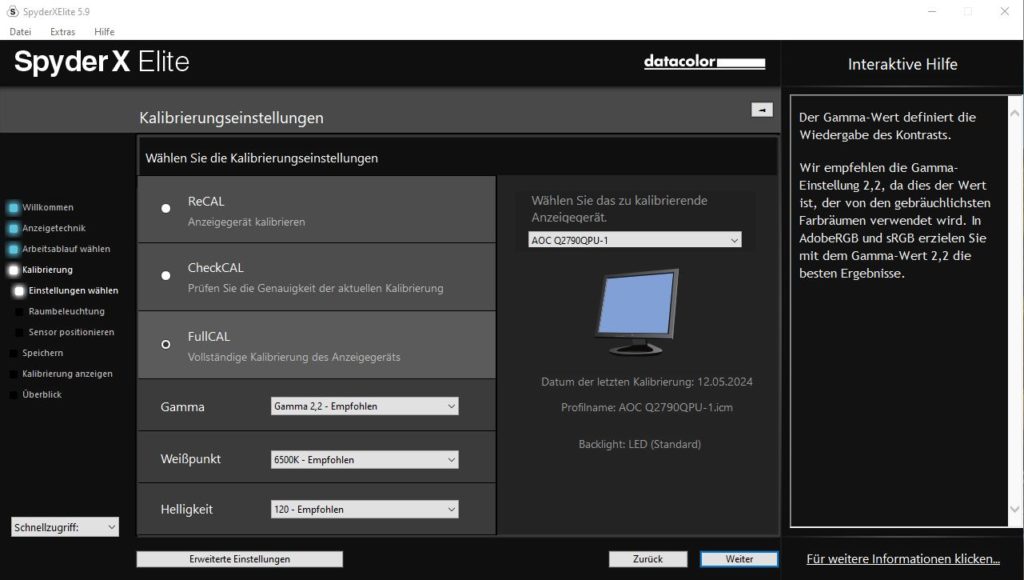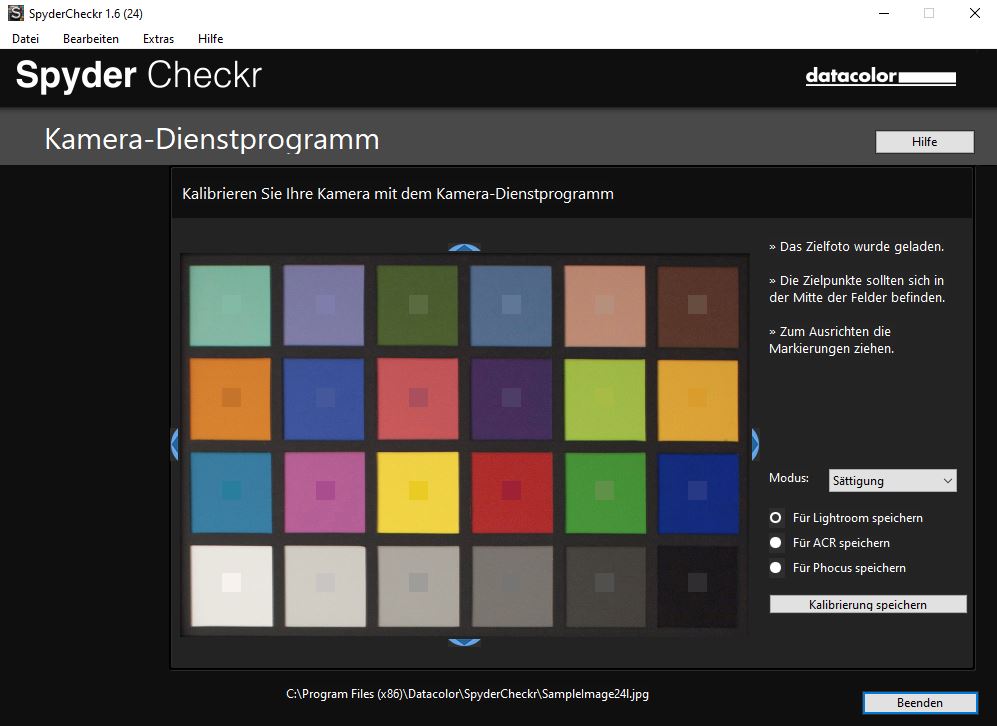Seit einiger Zeit habe ich zwei Monitore in Benutzung, wobei der zweite Bildschirm nur ab und zu zum Einsatz kommt, vor allem wenn ich mehrere Fenster offen habe und z.B. beim umkopieren auf unterschiedliche Datenträger den Überblick verliere. Jetzt kommt aber zunehmend die Fotobearbeitung ins Spiel. Zur Zeit beschäftige ich mich mit der Demo von DxO Photolab 7. Hierbei ist vor allem aufgefallen, dass die beiden Monitore aus dem Hause AOC zwar identisch sind, aber – wahrscheinlich durch ihr Alter – unterschiedliche Billianz der Bilder liefern. Also was tun, sprach Zeus. Die manuelle Juistierung nach Augenschein, mit Hilfe von Anleitungen aus dem Web oder mit Farbkarten brachte jedenfalls keinen Fortschritt. Es muss also professionelle Hilfe her – und zwar in Form des SpyderX Photo Kit von Datacolor.
Das Set besteht aus drei Teilen: dem Kernstück SpyderX, der doppelseitigen Farbtafel und dem Kubus. Wichtigstes Element ist der Spyder und die dazugehörige Software. Das Progamm lädt man sich ganz einfach aus dem Internet und gibt zur Aktivierung die Seriennummer des Geräts ein. Den Spyder einfach über die USB-Schnittstelle anschließen und nach Anweisung zunächst die Raumhelligkeit messen und dann das Gerät über dem Bildschirm platzieren und los geht es.
Das Program führt Step-by-Step durch den Optimierungsprozess und speichert am Ende ein Profil für den getesteten Montior ab. Diesen Prozess führt man dann auch für den zweiten – automatisch erkannten – Monitor durch. Zum Abschluß sind bei mir tatsächlich beide Monitore gleich eingestellt – etwas zu dunkel – , aber das lässt sich ja nachregulieren. Wenn ich jetzt also ein Bild von einem Monitor auf den anderen schiebe bleibt die Darstellung tatsächlich gleich. Klasse! Man kann die Hilfe des Spyders nicht nur den Desktop-Monitor anpassen. Er lässt sich auch für Laptops oder Beamer einsetzen.
Die beiden Zusatzteile – die Farbkarte und den Kubus – habe ich nicht benötigt. Die Karte mit der Software SpyderCheckr dient der Erstellung z.B. von Vorgaben für Lightroom. Dazu fotografiert man einfach die Farbkarte mit seiner Kamera und lädt dann dieses Bild in das Programm, wo es durch Farbpunkte überlagert wird. Daraus errechnet das Programm die Vorgaben. Da ich Lightroom nicht einsetze hat sich dies erübrigt. Was ich nicht wusste, bzw wohl überlesen habe: wierum man die Farbkarte hält und abfotografiert. Das schwarze Feld muss unten rechts sein.
Der Kubus dient zur Justierung der Schwarz-Weiß-Balance in ausgewählten Programmen: Adobe Photoshop, Adobe Lightroom oder Capture One. Auch hier fotografiert man mit der eigenen Kamera den Kubus und lädt dann das Bild in das entsprechende Programm und führt dort die Justierung aus. Da ich keines der Programme besitze, hat sich das erübrigt.
FAZIT
Das Produkt von Datacolor erfüllt aus meiner Sicht voll und ganz seine Aufgabe. Ob man die Zusatzprodukte benötigt, muss jeder für sich entscheiden. In meinem Fall hätte der SpyderX ausgereicht.
NACHTRAG vom 17.05.2025
Heureka! Der SpyderCheckr funktioniert auch unter DxO Photolab 7. Und zwar nutzt man in diesem Fall lediglich das aufgenomme Bild der Farbkarte und eine in DxO Photolab 7 implementierte Funktion, und das sogar noch etwa besser als im Datacolor-eigenen-Programm, denn hier gibt es u.a. vier Eckanfasser mit deren Hilfe man das Farbschema besser einpassen kann und man kann es auch einfach drehen.